Adobe ps 怎么制作七彩斑斓的图案
1、打开ps软件,新建画布

2、选择钢笔工具绘制花瓣,填充背景色白色-羽化10-按delete进行删除
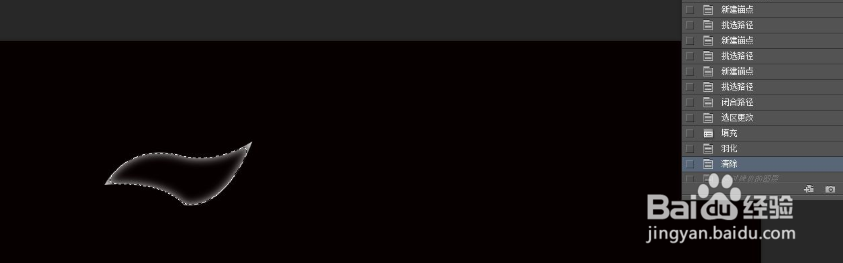
3、复制图层

4、Ctrl+T-将中心点移到花瓣角-旋转一个角度

5、按住Ctrl+shift+alt+t进行旋转(一直按)

6、ctrl+alt+shift+E盖印图层,然后在图层上方新建图层,填充渐变
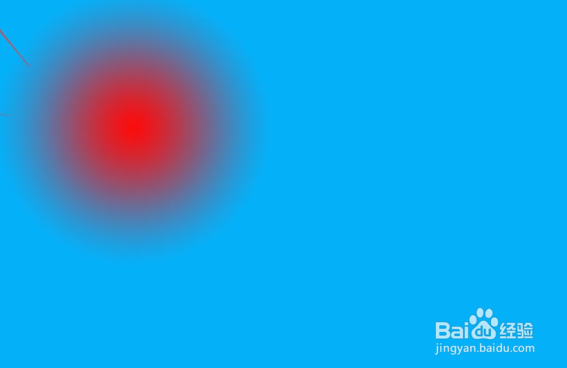
7、将渐变图层的混合模式修改为颜色

声明:本网站引用、摘录或转载内容仅供网站访问者交流或参考,不代表本站立场,如存在版权或非法内容,请联系站长删除,联系邮箱:site.kefu@qq.com。
阅读量:76
阅读量:189
阅读量:104
阅读量:123
阅读量:182